win11怎么设置屏保密码 win11屏保密码设置方法
更新时间:2023-10-30 09:53:30作者:xinxin
每当用户在运行win11专业版系统的时候,在离开电脑一段时间而不关机的情况下,我们可以选择进入win11系统的屏保模式来更好保护个人隐私安全,同时为了提高安全性也可以进行屏保密码设置,可是win11怎么设置屏保密码呢?其实方法很简单,这里小编就给大家带来win11屏保密码设置方法。
具体方法如下:
1、首先点击任务栏中的开始按钮。
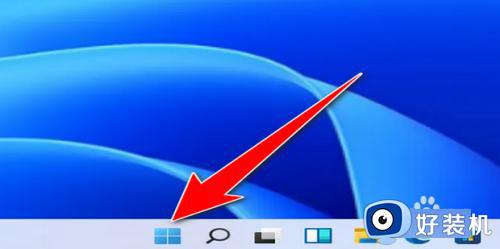
2、然后点击设置。
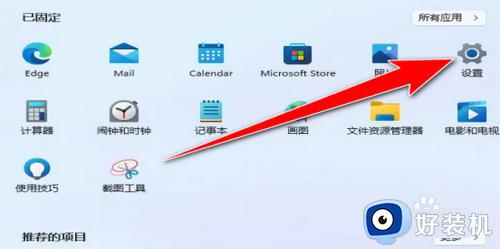
3、点击帐户下的登录选项。
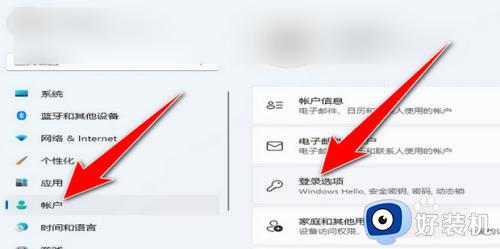
4、可以看到有很多设置密码的选项,这里以PIN码为例。
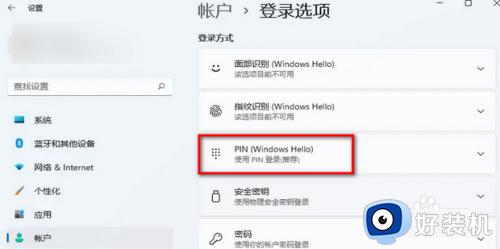
5、最后输入pin码,点击确定即可。
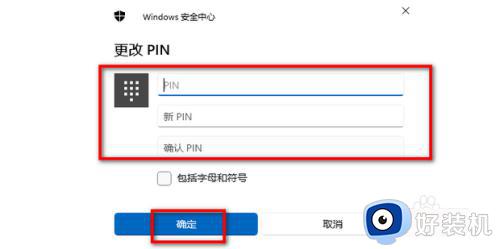
综上所述就是小编给大家讲解的关于win11屏保密码设置方法了,还有不清楚的用户就可以参考一下小编的步骤进行操作,希望本文能够对大家有所帮助。
win11怎么设置屏保密码 win11屏保密码设置方法相关教程
- win11怎么设置电脑锁屏密码 win11电脑设置锁屏密码的方法
- 电脑锁屏密码怎么设置win11 win11系统设置锁屏密码的方法
- win11锁屏设置密码方法 win11系统如何设置锁屏密码
- win11输入密码后黑屏怎么办 win11电脑输完密码就黑屏修复方法
- win11怎样给文件夹设置保护密码 win11文件夹密码设置教程
- win11锁屏唤醒怎么不需要密码 win11睡眠唤醒不用输入密码设置方法
- win11登录密码怎么设置 win11如何设置开机密码
- win11更改锁屏密码的方法 win11如何改锁屏密码
- 电脑怎么设置开机密码win11 win11电脑设置开机密码教程
- win11修改密码设置方法 win11系统怎么修改开机密码
- win11家庭版右键怎么直接打开所有选项的方法 win11家庭版右键如何显示所有选项
- win11家庭版右键没有bitlocker怎么办 win11家庭版找不到bitlocker如何处理
- win11家庭版任务栏怎么透明 win11家庭版任务栏设置成透明的步骤
- win11家庭版无法访问u盘怎么回事 win11家庭版u盘拒绝访问怎么解决
- win11自动输入密码登录设置方法 win11怎样设置开机自动输入密登陆
- win11界面乱跳怎么办 win11界面跳屏如何处理
win11教程推荐
- 1 win11安装ie浏览器的方法 win11如何安装IE浏览器
- 2 win11截图怎么操作 win11截图的几种方法
- 3 win11桌面字体颜色怎么改 win11如何更换字体颜色
- 4 电脑怎么取消更新win11系统 电脑如何取消更新系统win11
- 5 win10鼠标光标不见了怎么找回 win10鼠标光标不见了的解决方法
- 6 win11找不到用户组怎么办 win11电脑里找不到用户和组处理方法
- 7 更新win11系统后进不了桌面怎么办 win11更新后进不去系统处理方法
- 8 win11桌面刷新不流畅解决方法 win11桌面刷新很卡怎么办
- 9 win11更改为管理员账户的步骤 win11怎么切换为管理员
- 10 win11桌面卡顿掉帧怎么办 win11桌面卡住不动解决方法
